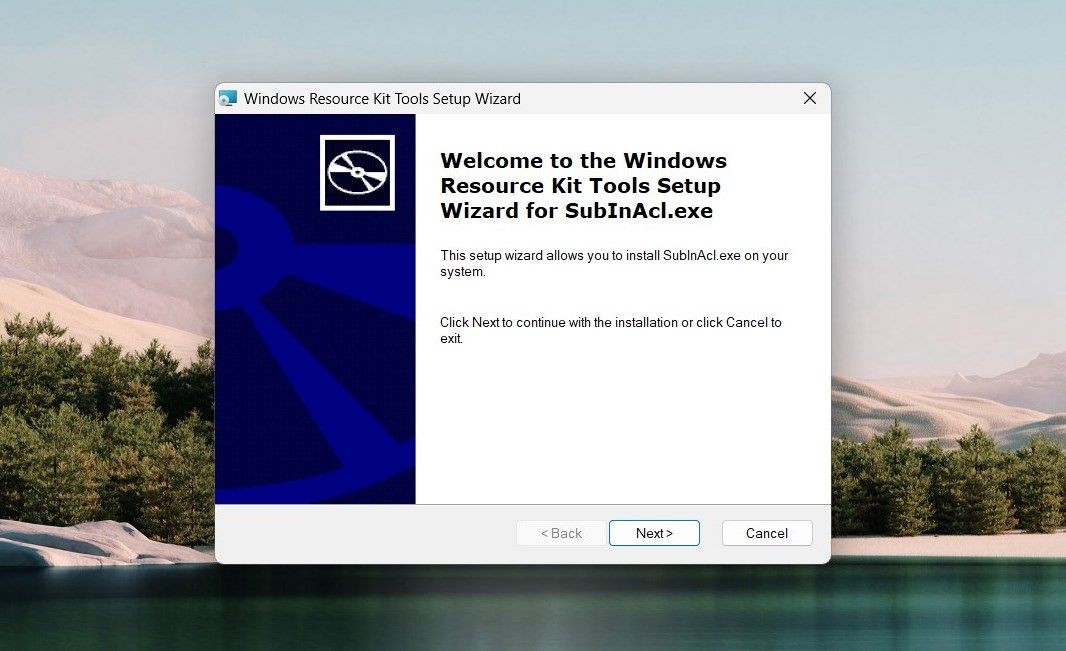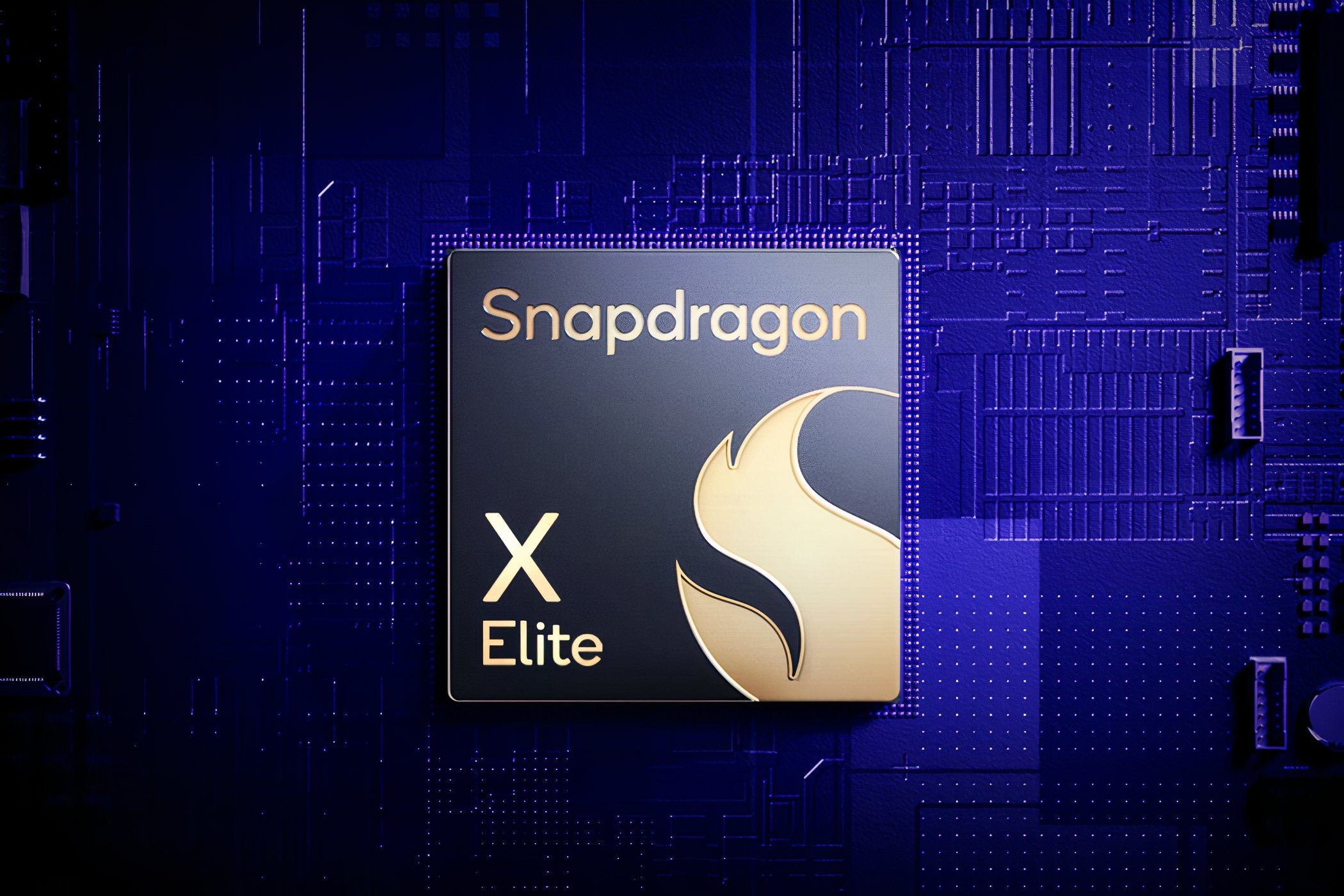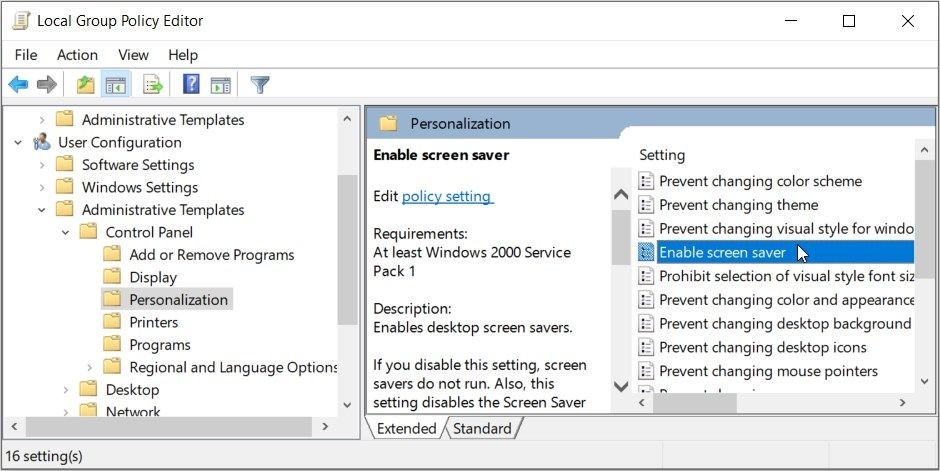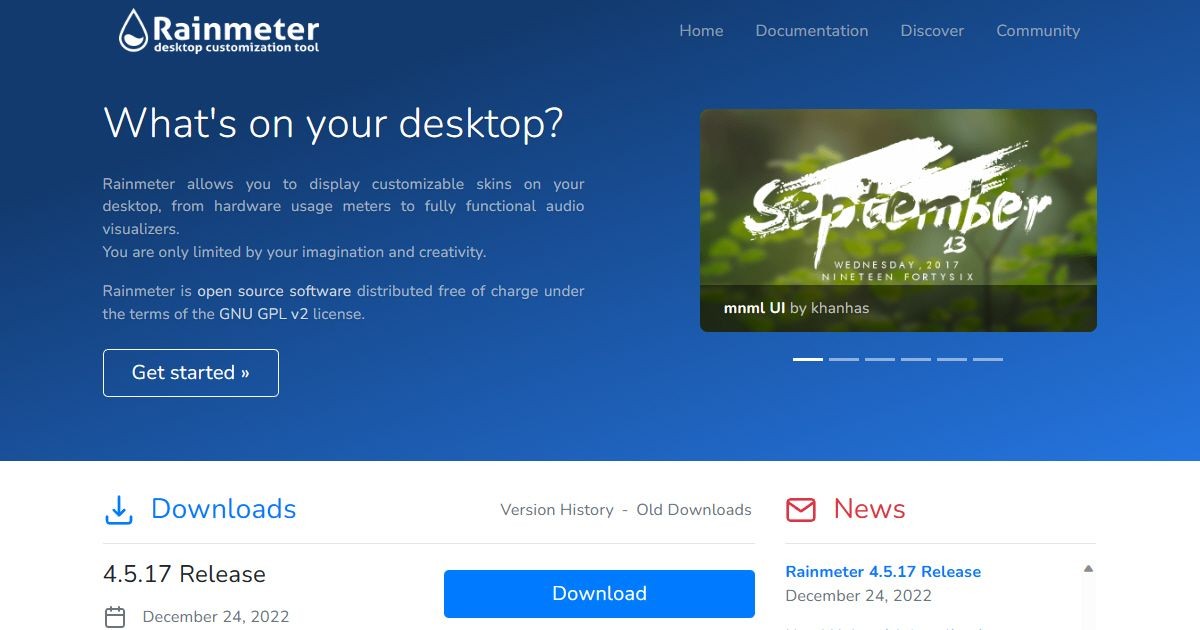Contents
Khi bạn đang muốn thay đổi màn hình chờ trên thiết bị Windows, bạn có thể gặp phải tình trạng cài đặt màn hình chờ bị mờ. Điều này khiến bạn không thể thay đổi màn hình chờ hiện tại. Đừng lo lắng, chúng tôi đã chuẩn bị sẵn các giải pháp để giúp bạn khắc phục vấn đề này một cách hiệu quả. Hãy cùng tìm hiểu bốn cách khắc phục lỗi cài đặt màn hình chờ bị mờ trên Windows.
1. Sử Dụng Trình Chỉnh Sửa Chính Sách Nhóm Cục Bộ
Lỗi cài đặt màn hình chờ bị mờ có thể xuất phát từ Trình Chỉnh Sửa Chính Sách Nhóm Cục Bộ (LGPE). Để khắc phục vấn đề này, bạn cần thực hiện một số thay đổi trong LGPE. Tuy nhiên, lưu ý rằng LGPE chỉ có sẵn trên các phiên bản Windows Pro, Enterprise và Education. Nếu bạn đang sử dụng phiên bản Windows Home, hãy tham khảo các mẹo để truy cập LGPE trên Windows Home.
Dưới đây là các bước để sử dụng LGPE khắc phục lỗi:
- Nhấn Win + R để mở hộp thoại Run.
- Nhập gpedit.msc và nhấn Enter để mở LGPE.
- Điều hướng đến User Configuration > Administrative Templates > Control Panel > Personalization.
- Nhấp đúp vào tùy chọn Enable screen saver ở bên phải.
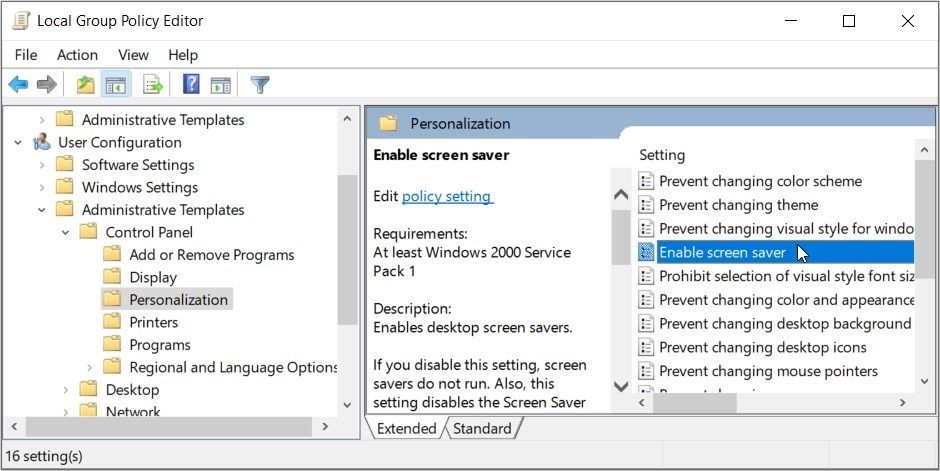 Bật tùy chọn màn hình chờ trong LGPE
Bật tùy chọn màn hình chờ trong LGPE
Chọn Enabled trên màn hình tiếp theo, sau đó nhấn Apply và OK.
Việc bật tùy chọn “Enable screen saver” sẽ giúp mục “Screen Saver” trong cửa sổ cài đặt màn hình chờ không bị mờ.
Tiếp tục, để khắc phục lỗi cài đặt màn hình chờ bị mờ, bạn cần bật thêm một tính năng khác trong LGPE:
- Mở LGPE và điều hướng đến thư mục Personalization theo các bước trước.
- Nhấp đúp vào tùy chọn Force specific screen saver ở bên phải.
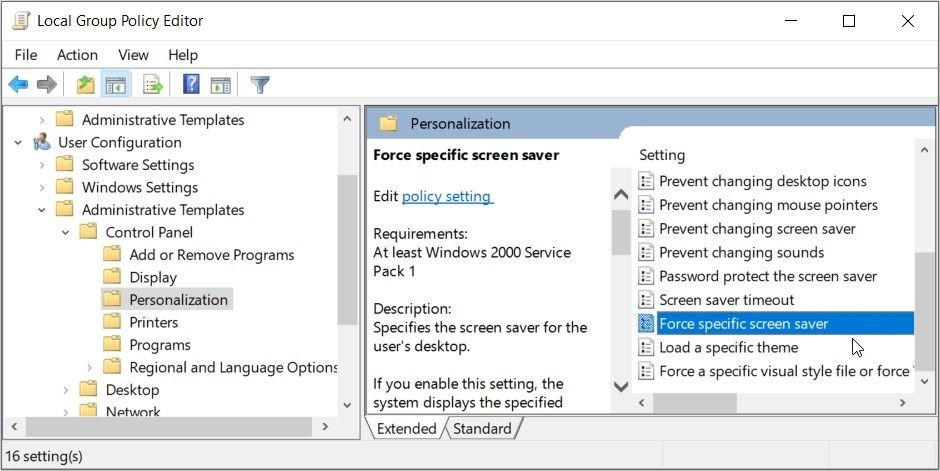 Chọn tùy chọn Force specific screen saver
Chọn tùy chọn Force specific screen saver
Chọn Disabled, nhấn Apply và sau đó nhấn OK.
Khi tùy chọn “Force specific screen saver” được bật, danh sách thả xuống của các màn hình chờ sẽ bị mờ. Do đó, bạn sẽ không thể thay đổi màn hình chờ. Bằng cách tắt tính năng này, danh sách thả xuống sẽ không bị mờ nữa.
2. Sử Dụng Trình Chỉnh Sửa Registry
 Sử dụng máy tính Windows trên bàn làm việc màu nâu
Sử dụng máy tính Windows trên bàn làm việc màu nâu
Tiếp theo, chúng tôi sẽ hướng dẫn bạn cách sử dụng Trình Chỉnh Sửa Registry để khắc phục lỗi cài đặt màn hình chờ bị mờ. Tuy nhiên, việc chỉnh sửa sai các khóa Registry có thể khiến thiết bị của bạn gặp sự cố. Vì vậy, chúng tôi khuyên bạn nên sao lưu Registry trước khi thực hiện bất kỳ thay đổi nào.
Dưới đây là các bước để sử dụng Trình Chỉnh Sửa Registry:
- Nhấn Win + R để mở hộp thoại Run.
- Nhập Regedit và nhấn Enter để mở Trình Chỉnh Sửa Registry.
- Sao chép và dán lệnh sau vào thanh địa chỉ và nhấn Enter:
HKEY_CURRENT_USERSoftwarePoliciesMicrosoftWindowsTiếp theo, nhấp vào khóa Control Panel (thư mục) trong khóa “Windows”.
Nếu khóa “Control Panel” bị thiếu, bạn có thể tạo nó như sau:
- Nhấp chuột phải vào thư mục Windows (khóa) trong LGPE và chọn New > Key.
- Đặt tên khóa là Control Panel và nhấn Enter.
Khi bạn đã vào khóa “Control Panel”, tìm đến bên phải và tìm tùy chọn ScreenSaveActive.
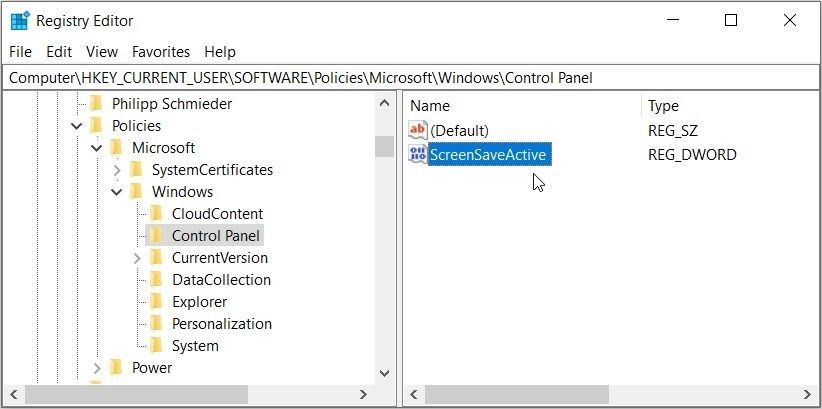 Chọn tùy chọn ScreenSaveActive
Chọn tùy chọn ScreenSaveActive
Nếu giá trị này bị thiếu, bạn có thể tạo nó qua các bước sau:
- Nhấp chuột phải vào khoảng trống và chọn New > DWORD (32-bit) Value.
- Đặt tên giá trị là ScreenSaveActive và nhấn Enter.
Tùy chọn “ScreenSaveActive” trong Trình Chỉnh Sửa Registry thực hiện cùng chức năng với tùy chọn “Enable screen saver” trong LGPE. Khi bật tùy chọn “Enable screen saver” trong LGPE, cài đặt trong cửa sổ cài đặt màn hình chờ sẽ không bị mờ.
Để bật tùy chọn “ScreenSaveActive” trong Trình Chỉnh Sửa Registry, nhấp đúp vào tùy chọn này và thiết lập “Value data” là 1. Sau đó, nhấn OK và khởi động lại thiết bị để lưu thay đổi.
3. Thay Đổi Cài Đặt Nguồn
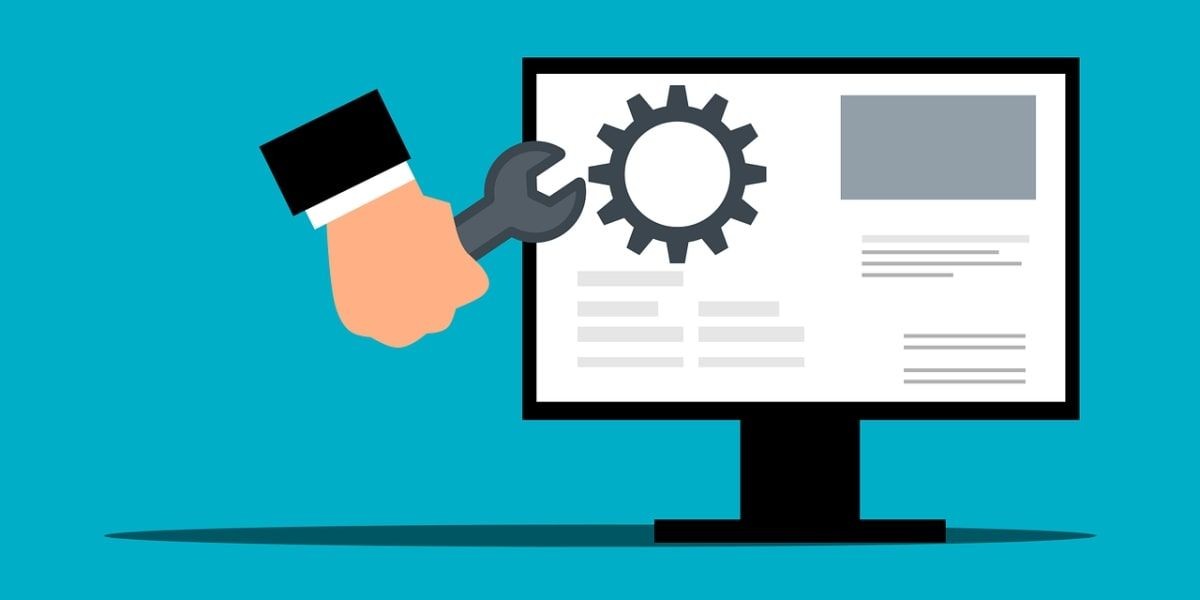 Hình minh họa người đang cấu hình cài đặt trên PC
Hình minh họa người đang cấu hình cài đặt trên PC
Bạn có thể không biết rằng việc cấu hình cài đặt nguồn thường ảnh hưởng đến các cài đặt hệ thống khác. Ví dụ, nếu bạn bật chế độ tiết kiệm năng lượng, thiết bị của bạn sẽ tạm dừng một số tác vụ để tiết kiệm năng lượng. Tuy nhiên, việc bật một số tính năng tiết kiệm năng lượng có thể khiến một số cài đặt và công cụ bị mờ.
Dưới đây là cách cấu hình một số cài đặt nguồn để khắc phục lỗi cài đặt màn hình chờ bị mờ.
Thay Đổi Cài Đặt Nguồn Qua Cửa Sổ Cài Đặt Màn Hình Chờ
Bạn có thể điều chỉnh cài đặt nguồn trực tiếp từ cửa sổ cài đặt màn hình chờ. Dưới đây là các bước bạn cần làm theo:
- Nhập Change screen saver vào thanh tìm kiếm của Start menu và chọn Best match. Điều này sẽ mở cửa sổ cài đặt màn hình chờ.
- Cuộn xuống phần Power management.
- Nhấp vào tùy chọn Change power settings.
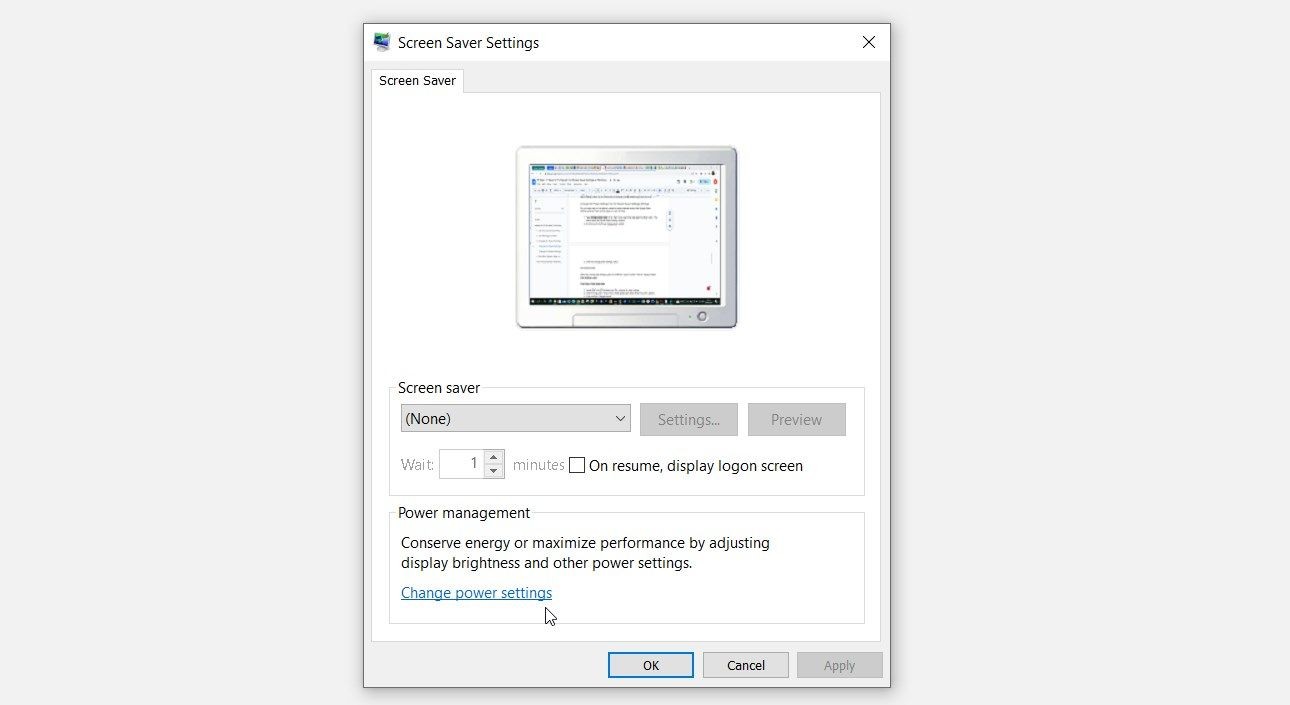 Nhấp vào tùy chọn Change power settings
Nhấp vào tùy chọn Change power settings
Chọn tùy chọn Change plan settings trên màn hình “Power Options”. Điều này sẽ hiển thị màn hình “Edit Plan Settings”.
Từ đó, làm theo các bước sau:
- Tìm các tùy chọn Turn off the display và Put computer to sleep.
- Nhấp vào các menu thả xuống bên cạnh các tùy chọn này và chọn Never cho tất cả các tùy chọn.
- Nhấp vào nút Save Changes.
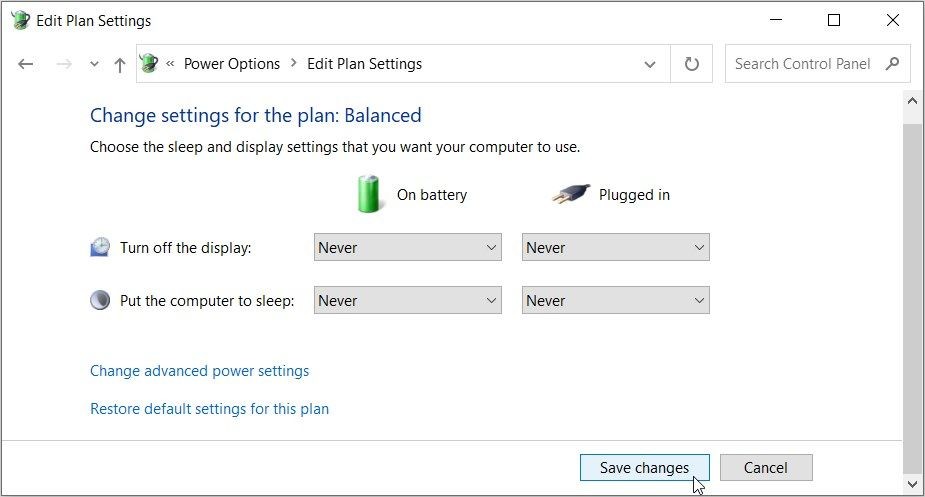 Nhấp vào nút Save Changes trên màn hình Edit plan settings
Nhấp vào nút Save Changes trên màn hình Edit plan settings
Tiếp theo, cấu hình các cài đặt nguồn nâng cao qua các bước sau:
- Nhập Change screen saver vào thanh tìm kiếm của Start menu và chọn Best match.
- Nhấp vào tùy chọn Change power settings.
- Chọn tùy chọn Change advanced power settings trong cửa sổ “Edit Plan Settings”. Điều này sẽ hiển thị màn hình “Power Options”.
Mở rộng nội dung trong phần “Display” và chọn Never cho cả hai tùy chọn “On battery” và “Plugged in”.
 Chọn tùy chọn Display trong màn hình Power Options
Chọn tùy chọn Display trong màn hình Power Options
Tiếp theo, mở rộng tùy chọn “Desktop background settings” và chọn Never cho tất cả các tùy chọn trong phần này. Cuối cùng, nhấp vào Apply và sau đó nhấp vào OK để lưu các thay đổi.
Nếu bạn muốn khôi phục cài đặt nguồn về mặc định sau này, hãy làm theo các bước trước đó để điều hướng đến màn hình “Power Options” và sau đó nhấp vào nút Restore plan defaults. Cuối cùng, nhấp vào Apply và sau đó nhấp vào OK.
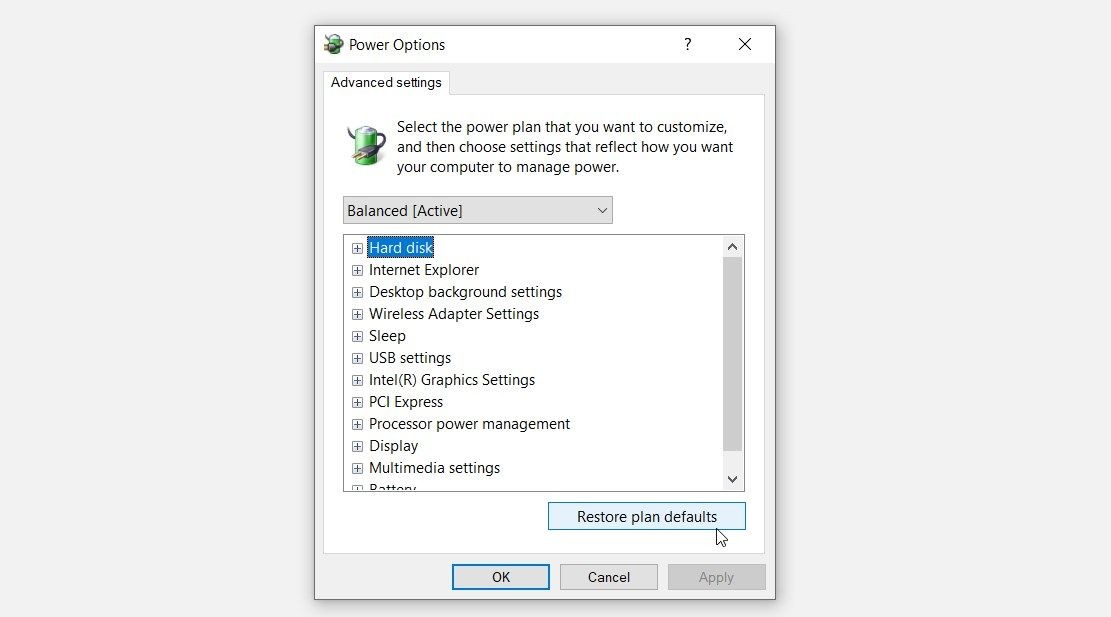 Nhấp vào nút Restore plan defaults trong màn hình Power Options
Nhấp vào nút Restore plan defaults trong màn hình Power Options
Thay Đổi Cài Đặt Nguồn Qua Control Panel
Trong một số trường hợp hiếm hoi, bạn có thể không truy cập được cài đặt nguồn qua cửa sổ cài đặt màn hình chờ. Trong trường hợp này, bạn cần cấu hình cài đặt nguồn trực tiếp qua Control Panel.
Dưới đây là các bước bạn nên làm theo:
- Nhập Control Panel vào thanh tìm kiếm của Start menu và chọn Best match. Hoặc bạn có thể tham khảo các cách mở Control Panel.
- Nhấp vào menu thả xuống View by và chọn Small icons.
- Chọn Power Options từ các mục trong menu.
- Nhấp vào Change plan settings từ các tùy chọn. Điều này sẽ đưa bạn đến màn hình “Edit Plan Settings”.
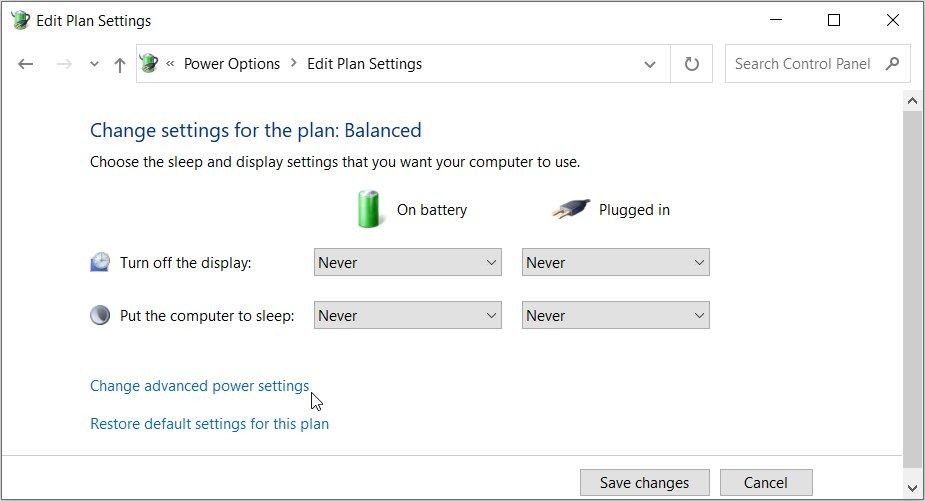 Màn hình Edit Plan Settings trên Control Panel
Màn hình Edit Plan Settings trên Control Panel
Từ đó, bạn có thể chỉnh sửa tất cả các cài đặt nguồn cần thiết bằng cách sử dụng các mẹo đã đề cập trong phần trước.
4. Khắc Phục Sự Cố Hệ Thống Hoặc Cập Nhật PC
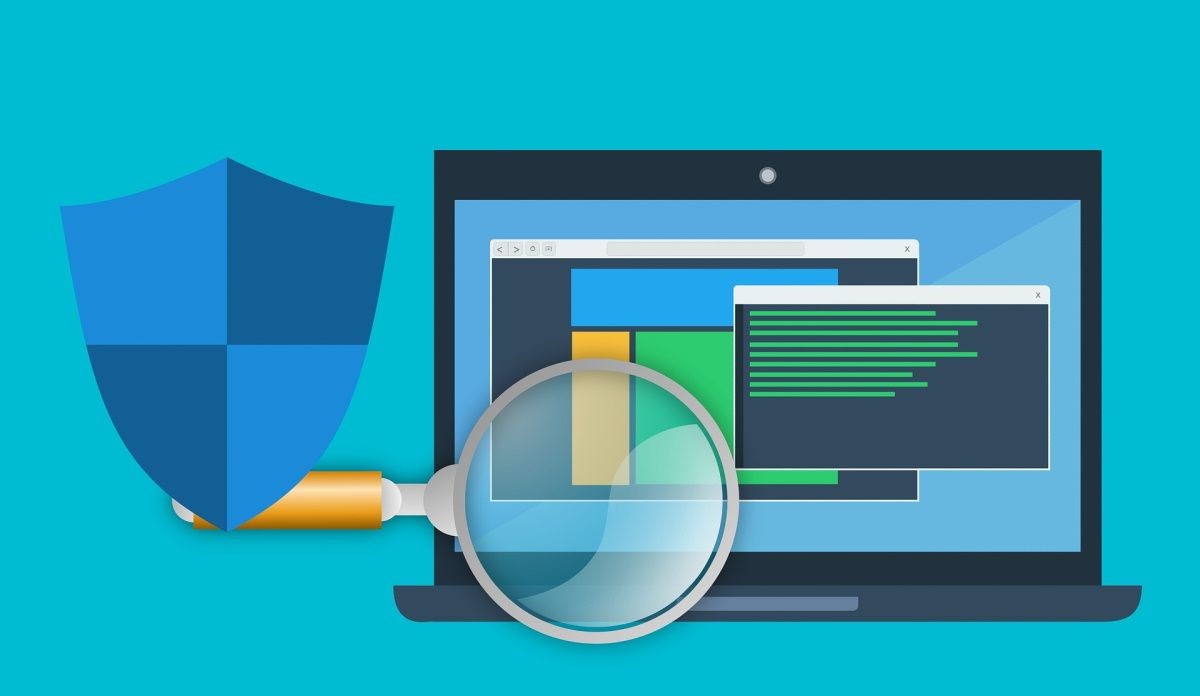 Hình minh họa về phần mềm diệt virus trên máy tính
Hình minh họa về phần mềm diệt virus trên máy tính
Nếu bạn vẫn gặp khó khăn trong việc khắc phục lỗi cài đặt màn hình chờ bị mờ, có thể lỗi này do các tệp hệ thống bị hỏng gây ra. Trong trường hợp này, bạn có thể sửa chữa các tệp Windows bị hỏng bằng các công cụ tích hợp như DISM và SFC.
Nếu tất cả các phương pháp trên đều không hiệu quả, hãy cập nhật thiết bị Windows của bạn và xem liệu điều đó có giúp ích không.
1. Tại sao cài đặt màn hình chờ của tôi lại bị mờ?
Cài đặt màn hình chờ có thể bị mờ do các vấn đề trong Trình Chỉnh Sửa Chính Sách Nhóm Cục Bộ, Registry, cài đặt nguồn hoặc do tệp hệ thống bị hỏng.
2. Tôi có thể khắc phục lỗi này mà không cần sử dụng LGPE không?
Có, bạn có thể sử dụng Trình Chỉnh Sửa Registry hoặc thay đổi cài đặt nguồn để khắc phục lỗi này.
3. Tôi cần sao lưu Registry trước khi chỉnh sửa không?
Chúng tôi khuyên bạn nên sao lưu Registry trước khi thực hiện bất kỳ thay đổi nào để tránh sự cố hệ thống.
4. Tôi có thể thay đổi cài đặt nguồn qua Control Panel không?
Có, bạn có thể thay đổi cài đặt nguồn qua Control Panel nếu không thể truy cập qua cửa sổ cài đặt màn hình chờ.
5. Làm thế nào để khôi phục cài đặt nguồn về mặc định?
Bạn có thể khôi phục cài đặt nguồn về mặc định bằng cách nhấp vào nút Restore plan defaults trong màn hình “Power Options”.
6. Tôi có thể sử dụng công cụ nào để sửa chữa tệp hệ thống bị hỏng?
Bạn có thể sử dụng các công cụ tích hợp như DISM và SFC để sửa chữa tệp hệ thống bị hỏng.
7. Cập nhật Windows có thể giúp khắc phục lỗi này không?
Có, việc cập nhật Windows có thể giúp khắc phục lỗi cài đặt màn hình chờ bị mờ nếu các phương pháp khác không hiệu quả.
Tạp Chí Mobile luôn cập nhật những thông tin mới nhất về hệ điều hành Windows. Hãy truy cập trang chuyên mục HĐH Windows để biết thêm chi tiết.
Bạn Đã Khôi Phục Thành Công Cài Đặt Màn Hình Chờ
Không thể phủ nhận rằng việc thay đổi màn hình chờ thường xuyên giúp máy tính của bạn trông thú vị hơn. Tuy nhiên, việc không thể thay đổi cài đặt màn hình chờ thì lại không hề thú vị.
Nếu cài đặt màn hình chờ của bạn bị mờ, hãy thử bất kỳ phương pháp nào chúng tôi đã đề cập. Khi vấn đề được giải quyết, đừng quên khám phá một số màn hình chờ Windows miễn phí và thú vị nhất.